Spotify 是所有旋律和旋律相關內容的首選串流服務之一。全球每月活躍用戶超過 626 億,曲目數量超過 100 億, Spotify 有很多值得愛的。如果您是新訂閱者, Spotify 為您提供一個月免費服務的磨合期。試用期過後,會員資格按月計費。如果您想節省訂閱費用,您可以選擇 Spotify 家庭計劃 與您的朋友或家人。
在本文中,我們的目標是提供全面的指南 Spotify 高級家庭計劃、其功能、優勢以及如何獲得。無論您是希望為孩子提供共享音樂體驗的家長,還是希望分攤高級帳戶費用的一群朋友,我們都將引導您完成將家庭計劃訂閱最大化的過程 Spotify 為每位參與者營造和諧的音樂享受氛圍。
內容指南 第 1 部分:概述:什麼是 Spotify 高級家庭計劃?第 2 部分. 如何升級到 Spotify 高級家庭計劃?第 3 部分:額外提示:分享音樂無需 Spotify 高級家庭計劃部分4。 結論
Spotify 家庭計畫費用 每月$19.99 在美國,其他地區和地區的價格可能略有差異。六 Spotify 高級個人訂閱費用每月超過 72 美元,因此這是一個經濟實惠的計劃,因為它最多允許 六名成員 擁有高級帳戶,但每月只有一張帳單。
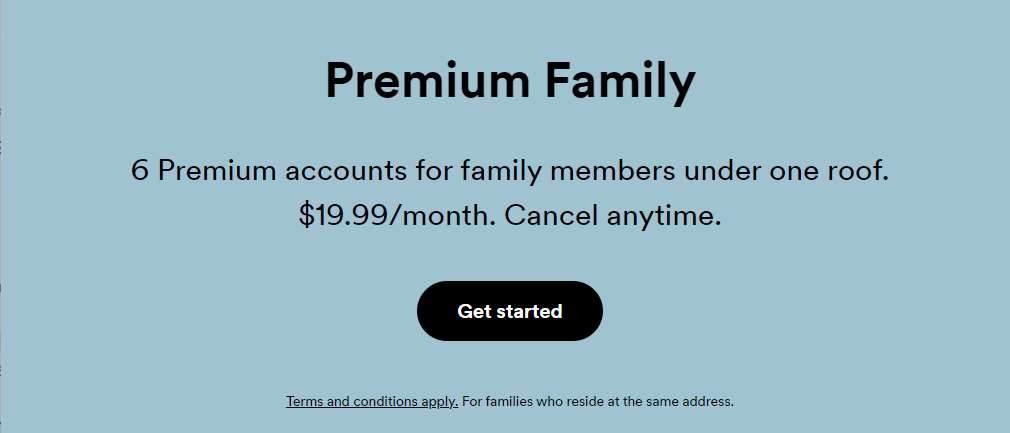
Spotify 要求家庭計畫的使用者驗證他們的家庭住址。每個 Spotify 高級家庭計劃有一個稱為計劃經理的人來製定和維護該計劃。計劃管理員可以在「家庭計畫」頁面上手動輸入地址以驗證住所。然後,每個計劃成員必須具有相同的地址才能加入該計劃。此步驟可確保所有成員確認確切的居住位置。
隨著 Spotify 家庭計劃,每個人都可以享受無廣告幹擾的聆聽體驗、高品質音訊以及訪問 Spotify龐大的圖書館,包含數百萬首歌曲、播客和有聲書。讓我們看看訂閱後您會得到什麼 Spotify 高級家庭計劃。
如果你已經在 Spotify 高級版,您可以升級到 Spotify 使用手機或桌面應用程式進行家庭規劃。請依照以下步驟升級至家庭計畫並新增成員:
步驟二 造訪 Spotify的家庭計劃頁面 在瀏覽器上按一下「開始」。登入您的 Spotify 如果您還沒有帳戶。
步驟二 輸入您的地址和付款詳細信息,然後確認付款。
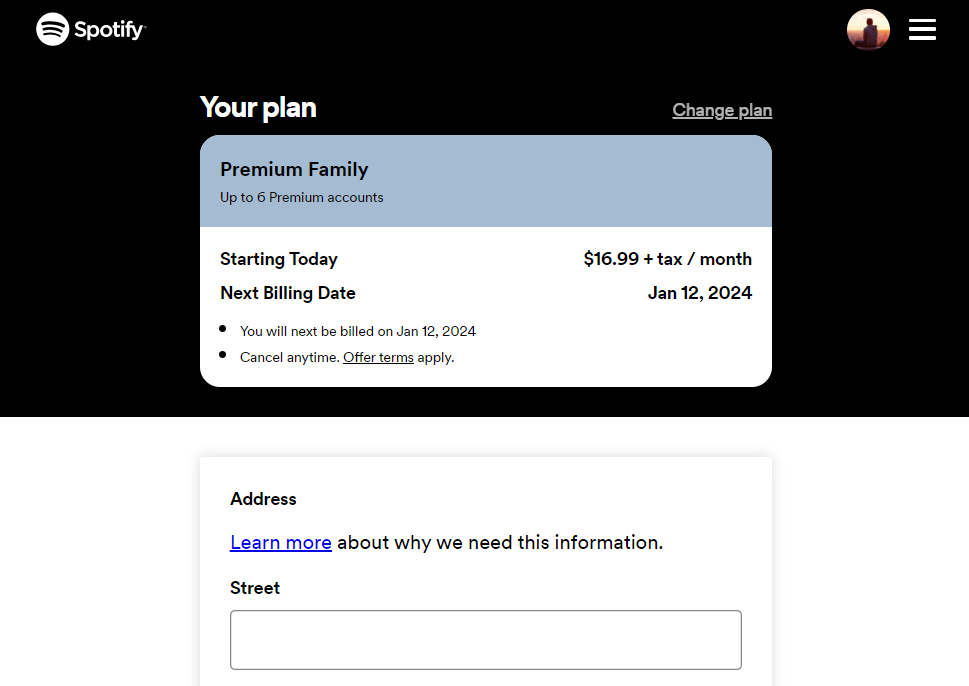
步驟二 當您成功訂閱後 Spotify 家庭計劃,您將成為帳戶所有者,並有權邀請或從計劃中刪除 5 名家庭成員。
步驟二 未結案工單 Spotify 在您的手機上,點擊左上角的個人資料照片。前往“設定和隱私權”>“帳戶”。
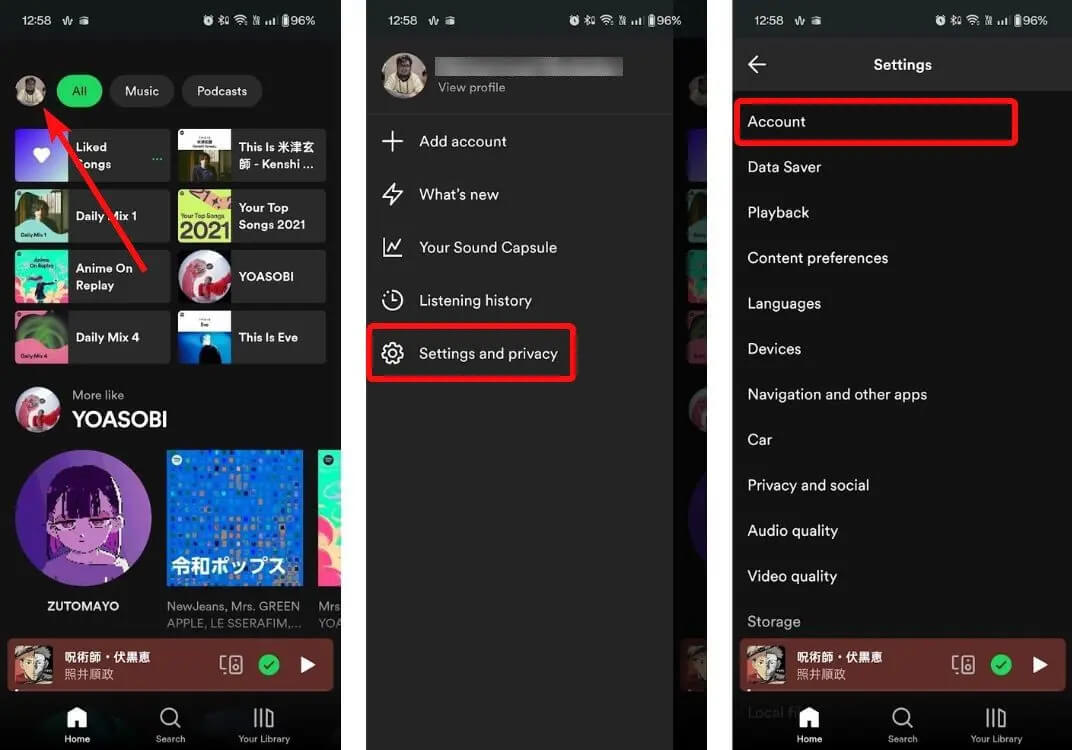
步驟二 點擊查看可用計劃,然後選擇 Spotify 高級家庭。
步驟二 Spotify 將帶您進入一個單獨的頁面,您需要在其中點擊管理您的訂閱。
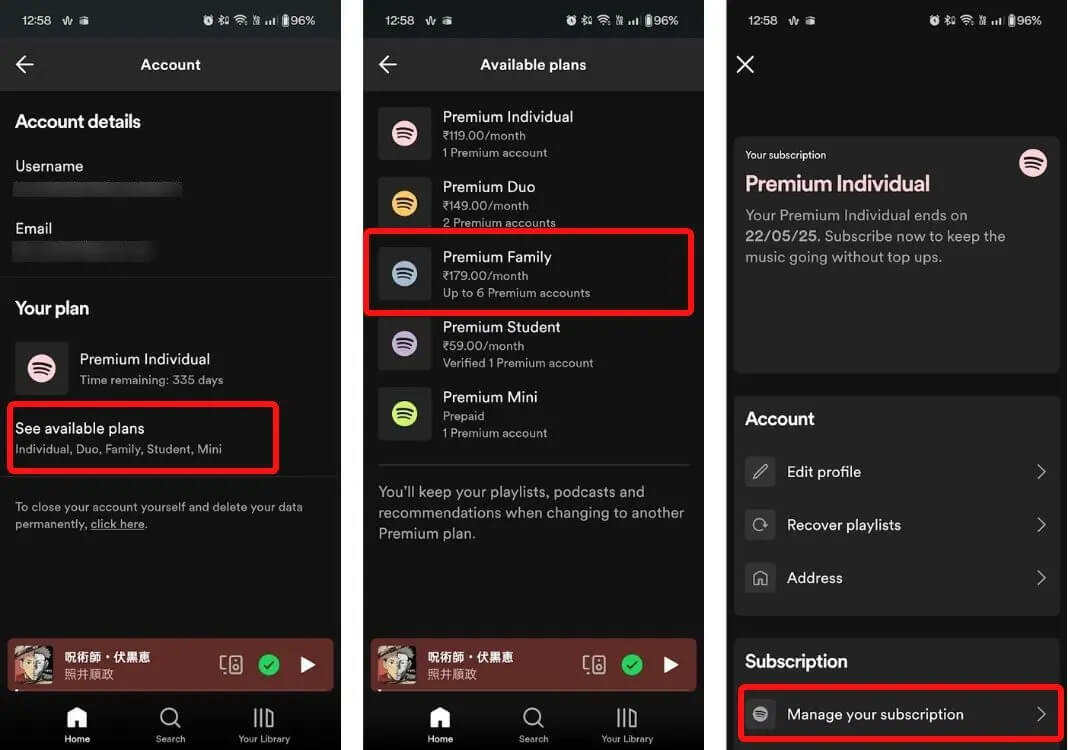
步驟二 之後,點擊訂閱。現在,您將進入所有可用計劃清單。在這裡,向下捲動到「家庭」部分,然後選擇取得高級家庭,然後在下一頁輸入您的付款詳細資訊。完成後,點擊底部的「立即購買」按鈕即可訂閱 Spotify 高級家庭。
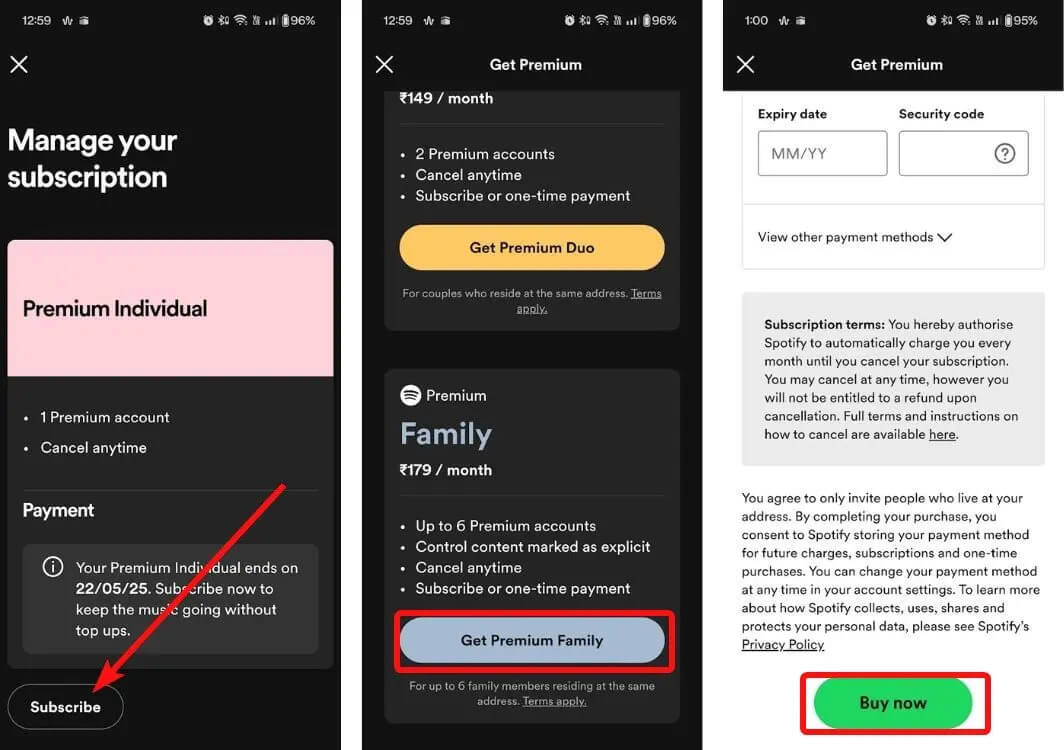
步驟二 一旦您訂閱了 Spotify 家庭套餐,您可以進入您的帳戶頁面 > 管理成員 > 新增或刪除成員。您邀請的用戶需要登入其帳戶並確認其完整地址。
作為我們的觀點, Spotify 對於想要以較低成本享受高級訂閱福利的家庭來說,高級家庭計劃是一個絕佳的選擇。每位使用者每月約為 3.3 美元,比標準個人帳戶每月 11.99 美元(甚至學生高級帳戶每月 5.99 美元)更具成本效益。儘管如此,在獲得高級家庭訂閱之前還是需要考慮一些缺點。
其中之一是年齡限制。 Spotify 要求用戶年滿 13 歲才能存取平台上的內容。這意味著年輕的家庭成員不能使用 Spotify 家人,除非有成人監督。其次,一旦取消家庭計劃,您將無法存取所有下載。
有什麼辦法可以分享音樂並保留 Spotify 下載沒有 Spotify 家庭計劃?如果您喜歡節省費用,並且想充分利用您的音樂體驗,您可以嘗試 DumpMedia Spotify Music Converter。眾所周知,只有 Spotify 進階用戶可以下載 Spotify 離線收聽的音樂,但帶有 DumpMedia Spotify Music Converter,高級用戶和免費用戶都可以透過其內建完成音樂下載 Spotify 網絡播放器。
借助於此 DumpMedia DRM音樂轉換器,您不必擔心 DRM。您現在可以轉移您的 Spotify 任何播放器或設備都可以輕鬆播放音訊文件,因為 DumpMedia 軟體可以刪除 DRM 保護 Spotify。更重要的是,您現在可以轉換 Spotify 歌曲到不同的文件類型,例如 MP3、AAC、WAV、FLAC 或 MP4 等等。即使 Spotify 正在停止 在您的裝置上,您可以立即在其他音樂播放器上播放它們。您也可以與任何人分享,沒有任何限制。工作速度快 35 倍 DumpMedia 也是值得稱讚的,以及它在所產生的音頻品質方面可以提供的保證。
為了利用 DumpMedia Spotify Music Converter:
步驟二 點擊免費下載按鈕下載 DumpMedia Spotify Music Converter 在您的 Mac 上/Win陶氏電腦。
步驟二 未結案工單 DumpMedia Spotify Music Converter,從其中拖放播放列表 Spotify 至 DumpMedia 到加號圖示。

步驟二 接下來,您現在可以開始選擇要將文件轉換成的文件格式。您還必須確保已建立一個資料夾,用於保存已轉換的所有檔案。然後按照您想要的方式命名該資料夾。

步驟二 點擊轉換按鈕,然後 DumpMedia 將立即開始匯出 Spotify 播放清單到本機電腦作為 MP3 文件。

家庭計劃提供了許多好處,包括節省成本、個人帳戶、無廣告收聽、高品質音訊和離線播放。它促進家庭共享音樂體驗。為了進一步增強這種體驗,請考慮利用 DumpMedia Spotify Music Converter,讓您享受 Spotify 各種音訊格式的離線內容。 結合這些工具,您可以營造和諧的音樂氛圍,探索廣闊的音樂世界。 Spotify。 嘗試一下 Spotify 家庭計劃和 DumpMedia Spotify Music Converter 今天,您將享受一場高尚且個性化的音樂之旅。
